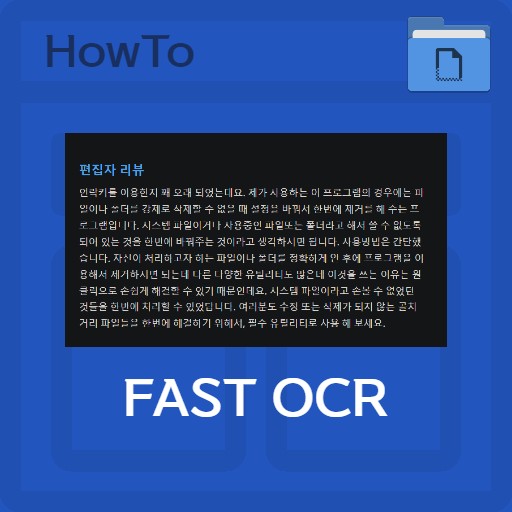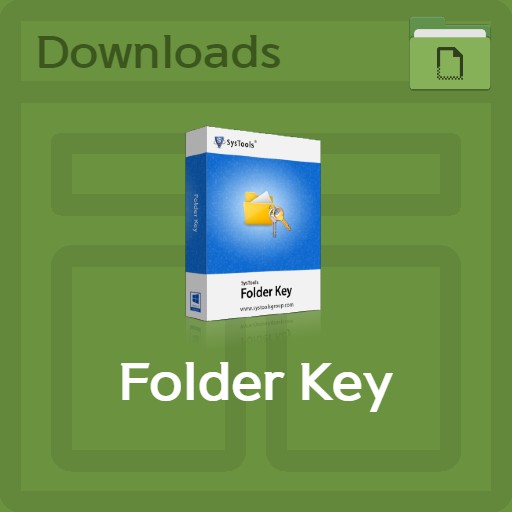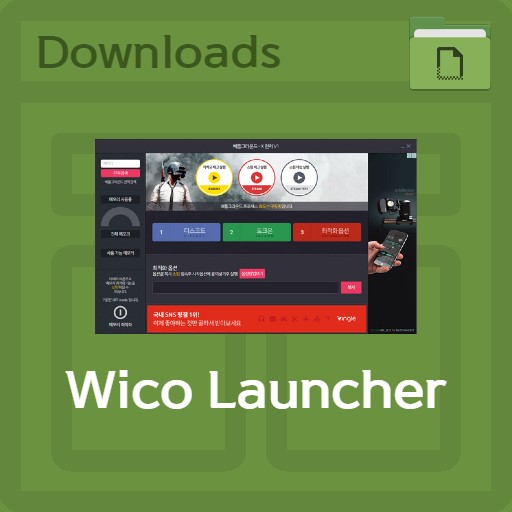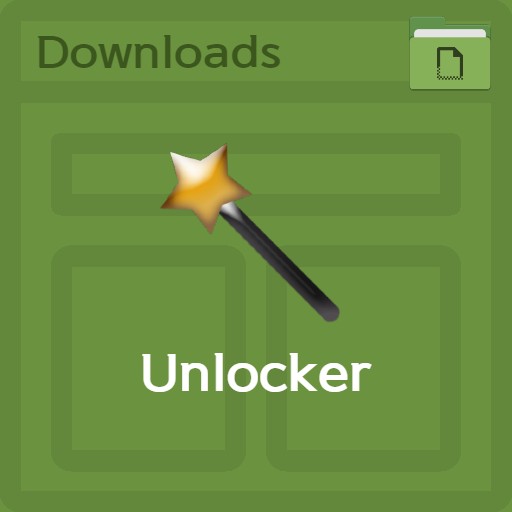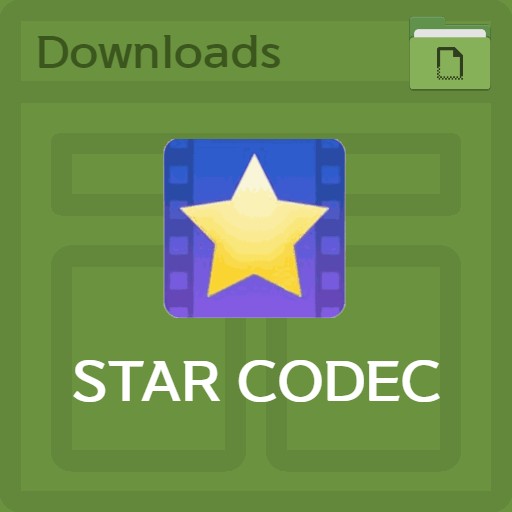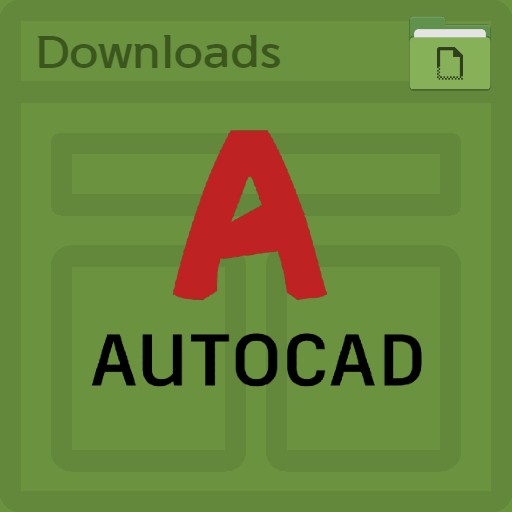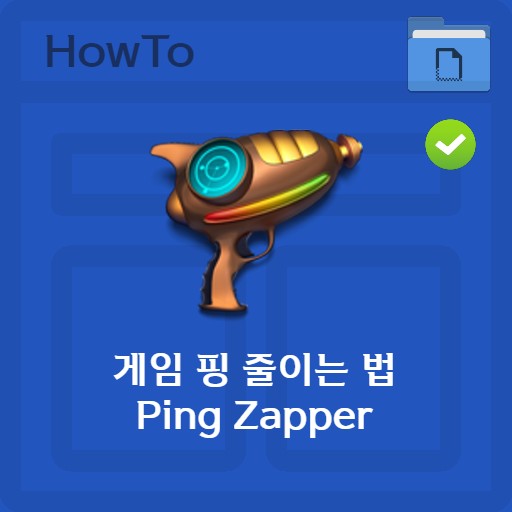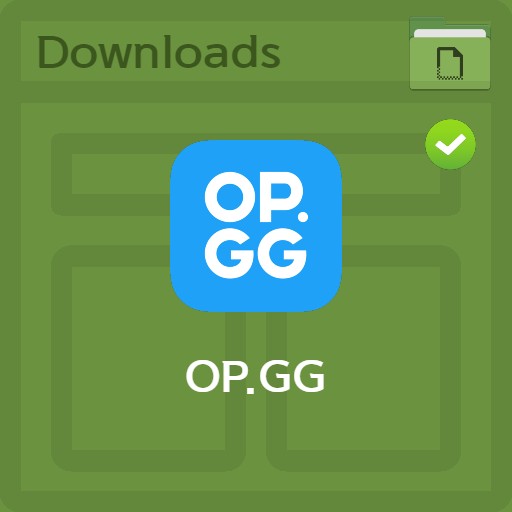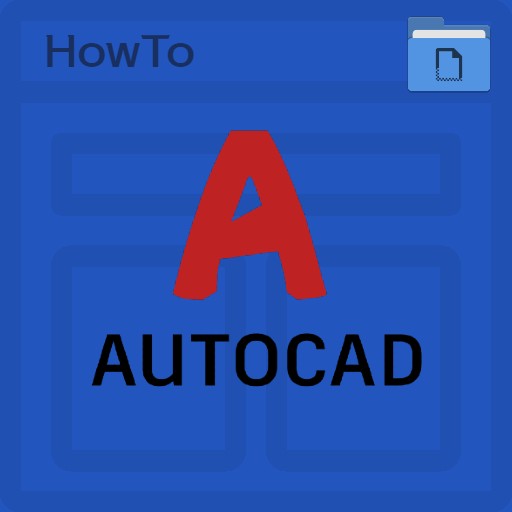সুচিপত্র
একটি ফাইল বা ফোল্ডার এনক্রিপ্ট করা সাধারণত একটি প্রোগ্রামের সাথে সহজ। এনক্রিপশন প্রায়ই প্রয়োজন হয়, বিশেষ করে সর্বজনীন ব্যবহারের জন্য উদ্দেশ্যে করা ডিভাইসগুলির জন্য। সাধারণভাবে, এনক্রিপশন প্রোগ্রামেটিক এবং নন-প্রোগ্রামড ক্ষেত্রে বিভক্ত। ForderKey এর মতো একটি জনপ্রিয় প্রোগ্রামের সাথে, এটি মাত্র এক ক্লিক দূরে। যাইহোক, যারা প্রোগ্রাম ইনস্টল করার জন্য সহানুভূতিশীল নয় তাদের জন্য উপলব্ধ পদ্ধতি রয়েছে। এটি উইন্ডোজের নিজস্ব ফাংশন সহ একটি প্রোগ্রাম ছাড়াই একটি ফোল্ডার এনক্রিপ্ট করার একটি উপায়। উইন্ডোজ 7 বা উইন্ডোজ 10 এ ব্যবহার করা যেতে পারে এমন একটি পদ্ধতি হিসাবে, নীতিটি হল একটি TXT ফাইল ব্যবহার করে একটি BAT ফাইল তৈরি করে একটি পাসওয়ার্ড ফাংশন যোগ করা।
এনক্রিপশনের জন্য ফাইল বা ফোল্ডার প্রস্তুত করুন
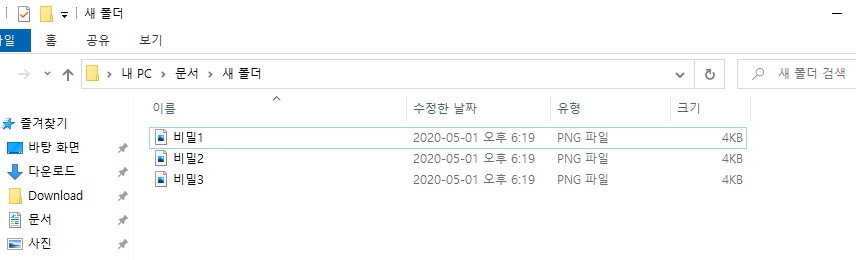
এনক্রিপশনের জন্য ফাইল প্রস্তুত করুন
আপনি একটি প্রোগ্রাম ছাড়া ফাইল এবং ফোল্ডার এনক্রিপ্ট করতে পারেন. প্রথমে, এনক্রিপ্ট করার জন্য একটি ফাইল বা ফোল্ডার প্রস্তুত করুন। আপনি একই ফোল্ডারে এটি প্রস্তুত করতে পারেন। যদি এই পদ্ধতিটি অসুবিধাজনক হয় তবে আপনি ফোল্ডারকির মতো একটি প্রোগ্রাম ব্যবহার করে সহজেই এটি এনক্রিপ্ট করতে পারেন।
একটি টেক্সট ফাইল তৈরি করুন
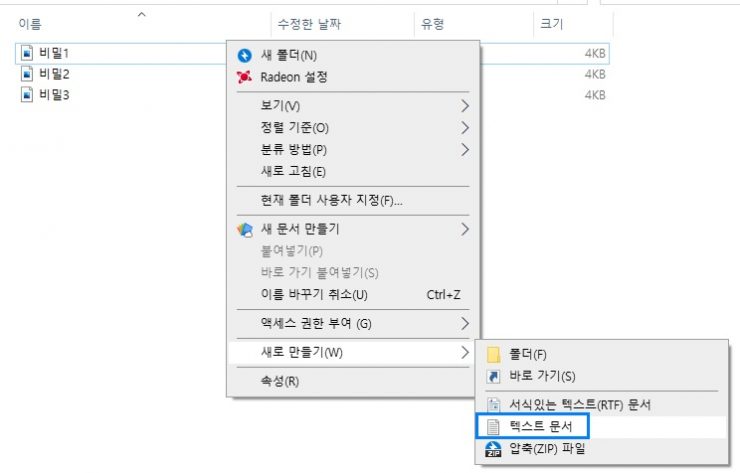
একটি নতুন পাঠ্য নথি তৈরি করা হচ্ছে
এনক্রিপ্ট করার জন্য একটি নতুন পাঠ্য নথি তৈরি করুন। ফোল্ডার > নতুন > টেক্সট ডকুমেন্ট বোতামে শুধু মাউসের ডান বোতামে ক্লিক করুন।
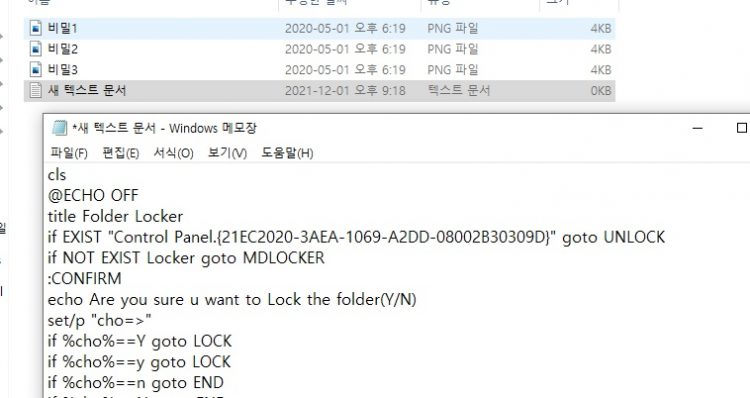
ব্যাচ ফাইলের জন্য পাঠ্য সন্নিবেশ করান
অনুগ্রহ করে নিচের রেফারেন্সে লেখাটি লিখুন। এই নথিটি ফাইল এবং ফোল্ডার এনক্রিপ্ট করার জন্য একটি প্রোগ্রাম হিসাবে কাজ করে।
ব্যাচ ফাইল সেটিংস
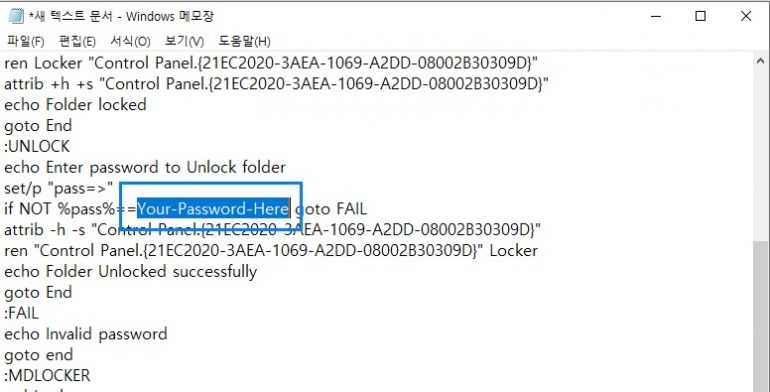
ব্যাচ ফাইলের পাসওয়ার্ড সেট করা হচ্ছে
আপনি ফাইলটিতে ‘Your-Password-Here’ নামে কিছু দেখতে পাবেন। আপনি এখানে যে পাসওয়ার্ড দিতে চান তা লিখুন। পাসওয়ার্ডের দৈর্ঘ্য কোন ব্যাপার না।
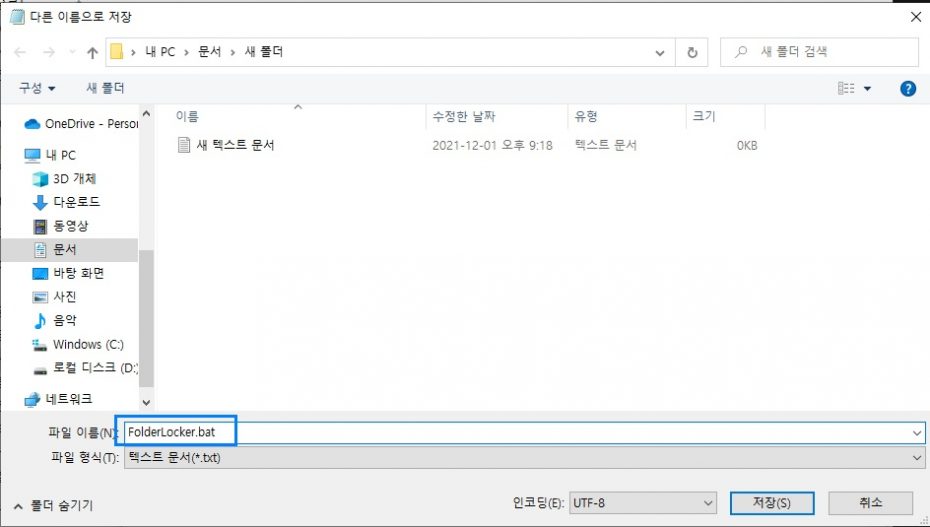
ব্যাচ ফাইল FolderLocker.bat সংরক্ষণ করা হচ্ছে
পাসওয়ার্ড দেওয়ার পরে, Save As বাটনে ক্লিক করুন। সংরক্ষণ করার সময়, আপনাকে অবশ্যই ‘FolderLocker.bat’ লিখতে হবে।
কীভাবে একটি ফাইল ফোল্ডার এনক্রিপ্ট করবেন
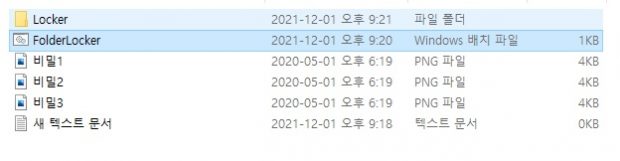
BAT ফাইল নির্বাহ করা হচ্ছে
সংরক্ষণ সম্পন্ন হওয়ার পরে, আপনি যদি FolderLocker ফাইলটি চালান, একটি লকার ফোল্ডার তৈরি হয়। এই স্থানটি এনক্রিপ্ট করা ফোল্ডার হবে।
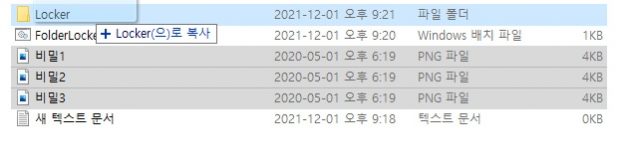
এনক্রিপশনের জন্য ডেটা সরানো/কপি করা
আপনি লকার ফোল্ডারে এনক্রিপ্ট করতে চান এমন ফাইল/ফোল্ডারগুলি সরান।
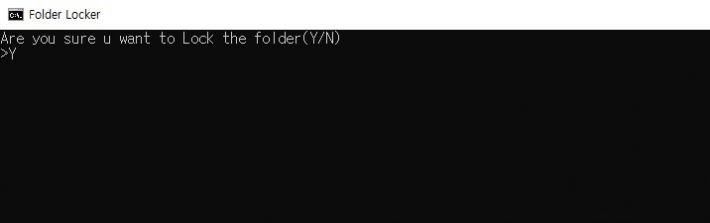
FolderLocker চালানোর মাধ্যমে এনক্রিপশন সেট করা
সরানোর পরে, আপনি যদি FolderLocker.bat ফাইলটি আবার চালান, তাহলে আপনি এটিকে এনক্রিপ্ট করতে চান কিনা তা জিজ্ঞাসা করে। অনুগ্রহ করে এখানে ‘Y’ লিখুন। তারপর এনক্রিপশন সম্পন্ন হয় এবং লকার ফোল্ডারটি এনক্রিপ্ট করা হয় এবং অদৃশ্য হয়ে যায়।
কিভাবে পাসওয়ার্ড আনলক করবেন
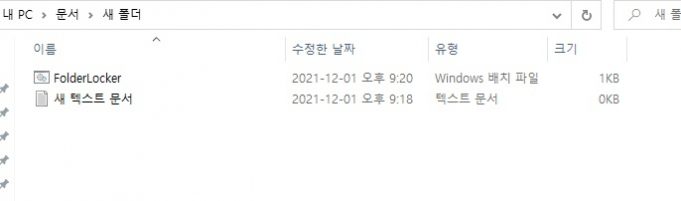
চলমান FolderLocker
ডিক্রিপশন (ডিক্রিপশন) সহজ। এটি এনক্রিপ্ট করা এবং অদৃশ্য ফোল্ডারটিকে আবার দৃশ্যমান করার জন্য। বিপরীতভাবে, ‘FolderLocker.bat’ ফাইলটি চালান।
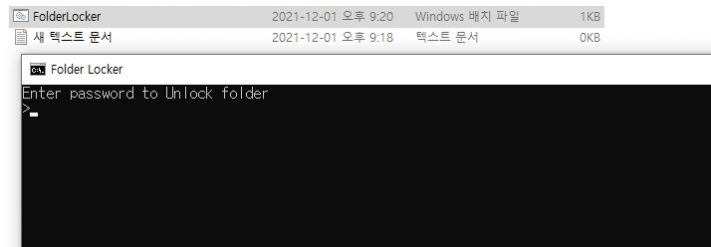
আপনার সেট করা পাসওয়ার্ড লিখুন
আনলক করতে, আপনি আগে যে পাসওয়ার্ড দিয়েছিলেন তা লিখুন।
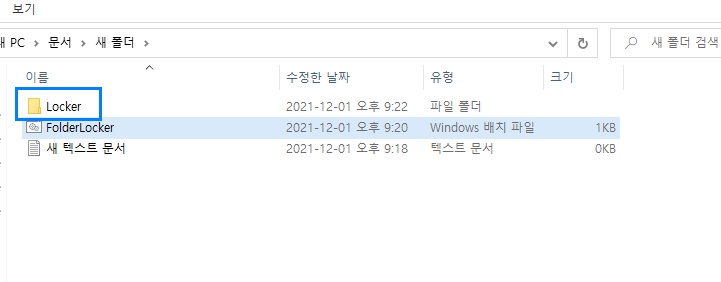
এনক্রিপ্ট করা ফোল্ডার পুনরুদ্ধার সাফল্য
পাসওয়ার্ডটি সাধারণত প্রবেশ করানো হলেই আপনি লকার ফোল্ডারটি পরীক্ষা করতে পারেন৷ সম্পূর্ণ পাসওয়ার্ড লক এবং একটি ডেডিকেটেড প্রোগ্রাম ছাড়া আনলক.
FAQ
আপনি আপনার উইন্ডোজের মৌলিক ফাংশনগুলি ব্যবহার করে এনক্রিপ্ট করতে পারেন। আপনি TXT ফাইলটিকে BAT ফাইল বানিয়ে ফোল্ডারটিকে এনক্রিপ্ট করতে পারেন। ফোল্ডারে এনক্রিপ্ট করার জন্য ফাইলটি রাখুন।
যদি ফোল্ডারের পাসওয়ার্ড উইন্ডোজের নিজস্ব ফাংশন দিয়ে লক করা না যায়, তাহলে প্রোগ্রামটি ব্যবহার করার চেষ্টা করুন। সহজ এবং শক্তিশালী কর্মক্ষমতা সঙ্গে প্রোগ্রাম আছে.
কোনো প্রোগ্রাম ছাড়াই উইন্ডোজের নিজস্ব BAT ফাইল ব্যবহার করে এনক্রিপশন আনলক করতে, পূর্বে তৈরি 'FolderLocker.bat' ফাইলটি চালান এবং পাসওয়ার্ড দিন।
রেফারেন্স
- FolderLocker ব্যাচ ফাইলের জন্য ডকুমেন্টেশন
cls
@ECHO OFF
title Folder Locker
if EXIST "Control Panel.{21EC2020-3AEA-1069-A2DD-08002B30309D}" goto UNLOCK
if NOT EXIST Locker goto MDLOCKER
:CONFIRM
echo Are you sure u want to Lock the folder(Y/N)
set/p "cho=>"
if %cho%==Y goto LOCK
if %cho%==y goto LOCK
if %cho%==n goto END
if %cho%==N goto END
echo Invalid choice.
goto CONFIRM
:LOCK
ren Locker "Control Panel.{21EC2020-3AEA-1069-A2DD-08002B30309D}"
attrib +h +s "Control Panel.{21EC2020-3AEA-1069-A2DD-08002B30309D}"
echo Folder locked
goto End
:UNLOCK
echo Enter password to Unlock folder
set/p "pass=>"
if NOT %pass%==Your-Password-Here goto FAIL
attrib -h -s "Control Panel.{21EC2020-3AEA-1069-A2DD-08002B30309D}"
ren "Control Panel.{21EC2020-3AEA-1069-A2DD-08002B30309D}" Locker
echo Folder Unlocked successfully
goto End
:FAIL
echo Invalid password
goto end
:MDLOCKER
md Locker
echo Locker created successfully
goto End
:End